【機械学習】Kaggleの始め方(アカウント作成)
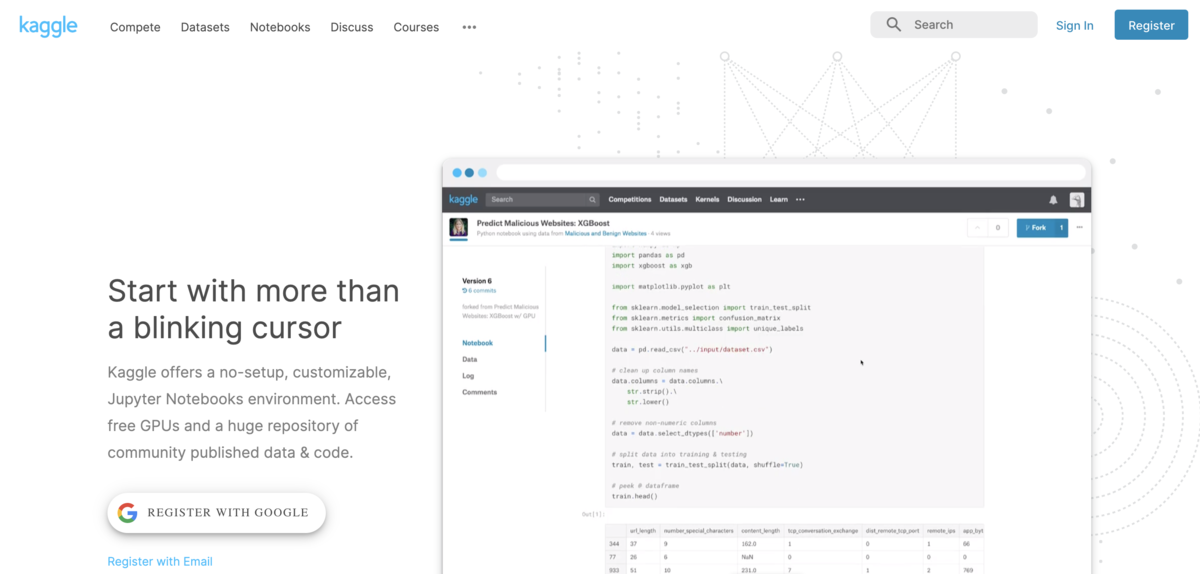
データ分析コンペ「Kaggle」の始め方を紹介します。
※ 2020/02/27にQrunchで書いた記事を移行しました。
Kaggleとは
データ分析の腕をきそうコンペティションの1つです。 コンペの中でもかなり有名です。Kaggleは2017年にGoogleに買収され子会社にもなっています。
Kaggleの良いところは色々ありますが、代表的なのは以下の3点ではないかと思います。
- 基本的なデータ分析環境が用意されており初心者も参加しやすい。
- コミュニティが充実していて情報交換が行える。上位者の分析方法が公開されることも多い。
- 実社会で扱われるデータセットを使用できる。
アカウント作成
[1] Kaggleのサイトにアクセス
Kaggleのサイトにアクセスし右上の[Register]をクリックします。
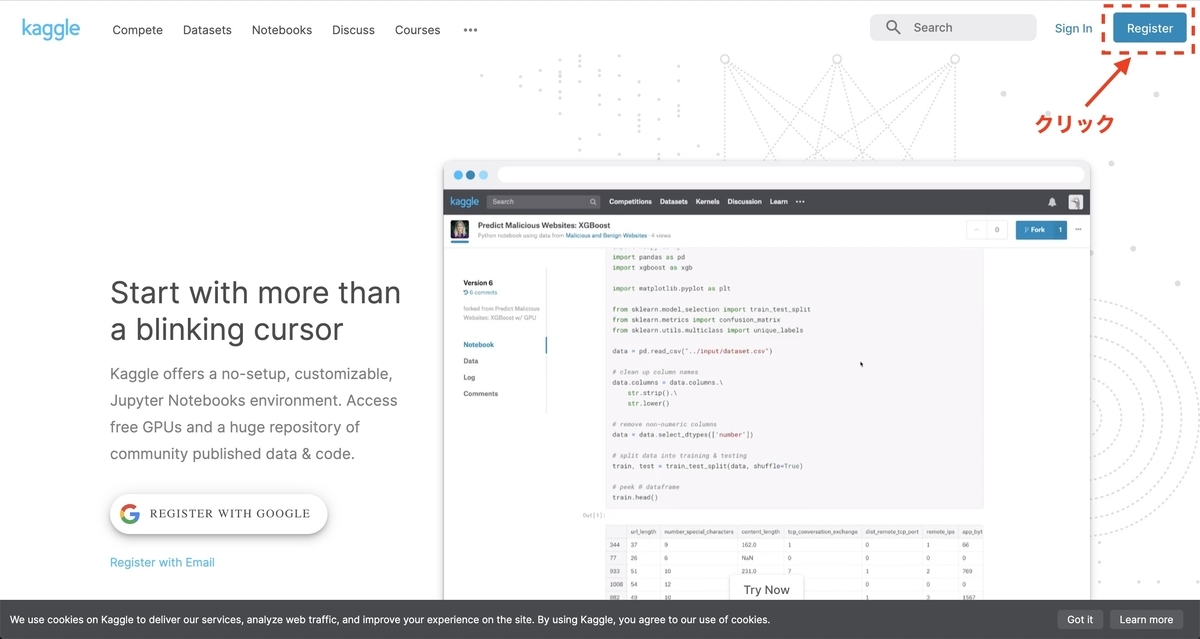
Googleアカウントを持っている方は[Register with Google]でOKです。 私はEmailアドレスで登録の[Register with your email]で登録しました。
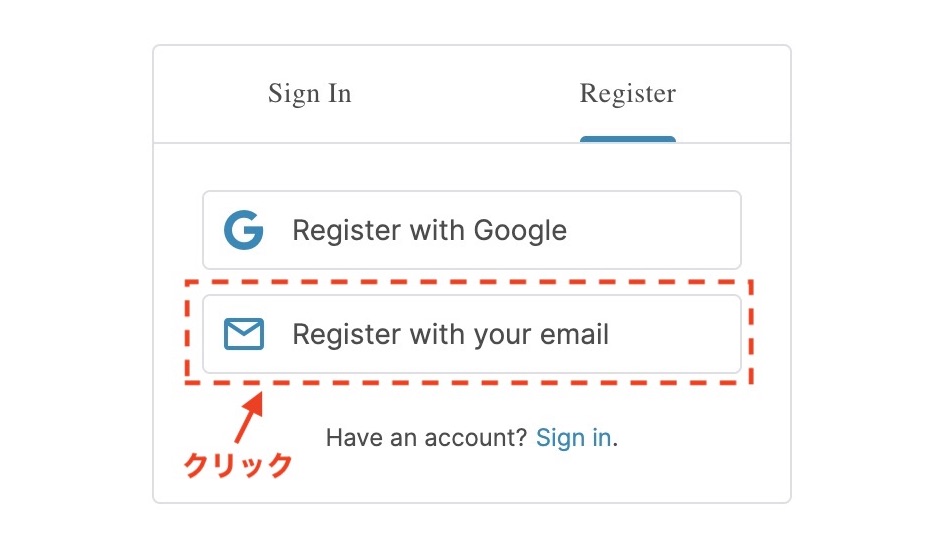
[2] ユーザー情報を入力
[2-1] 入力する項目は4つ
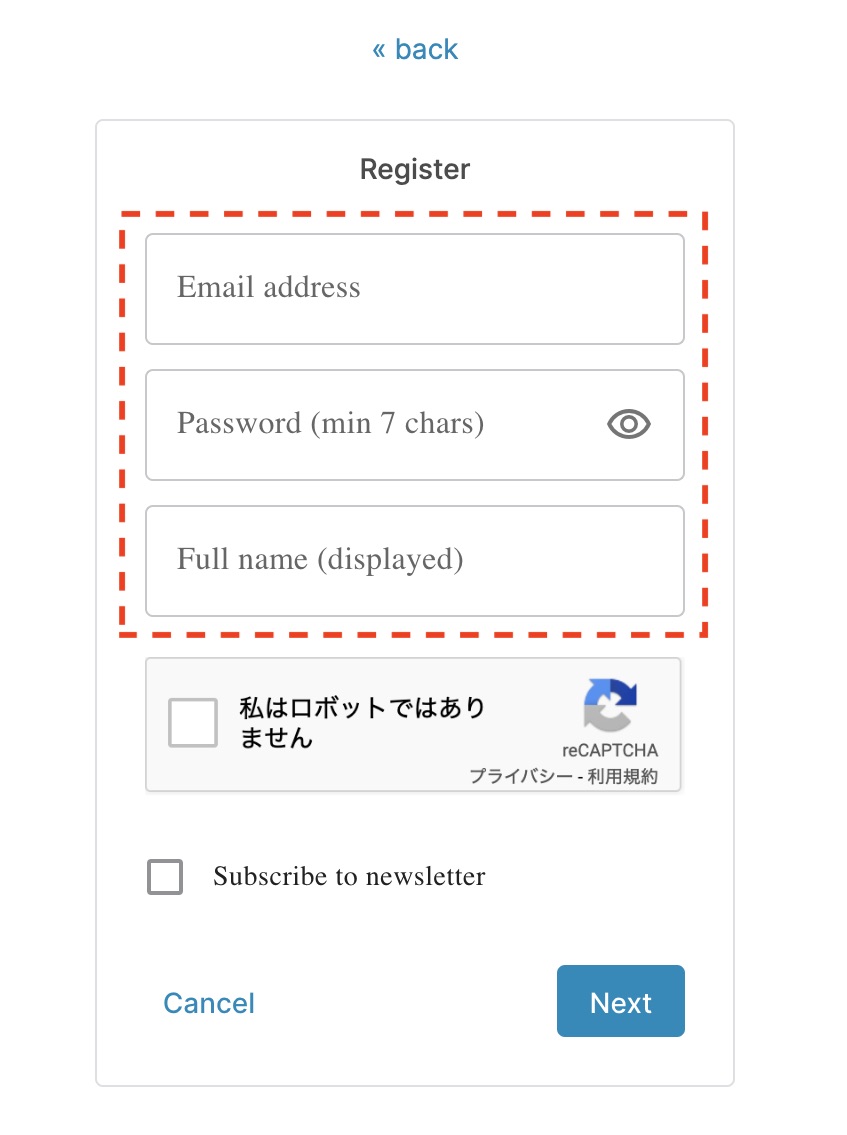
2020年2月時点で入力の必要な情報は、Email address, Password, Full name, Usernameの4点です。 Usernameは最初は非表示ですが、Full nameを入力すると編集できるようになります。

[2-2] Usernameに注意
Usernameは変更不可なので注意が必要です。
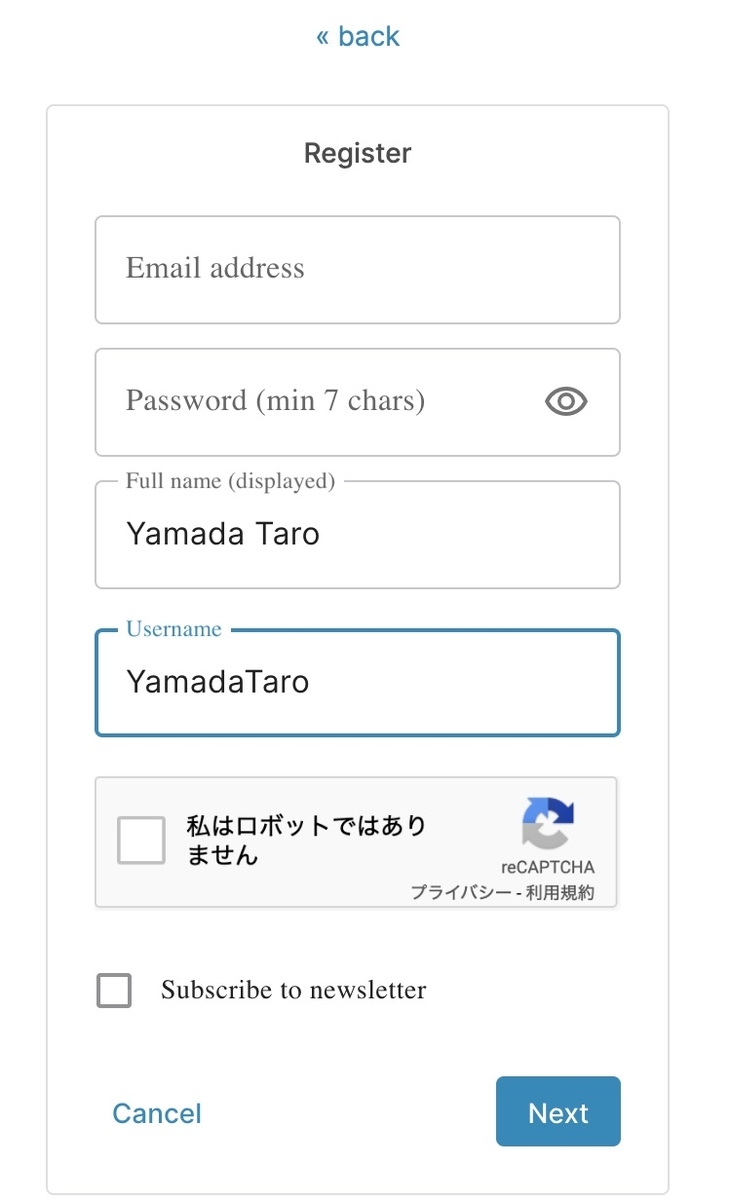
[2-3] 個人情報の取り扱いに同意
入力を終え[Next]を押すと、個人情報の取り扱いの同意を求められるので同意します。
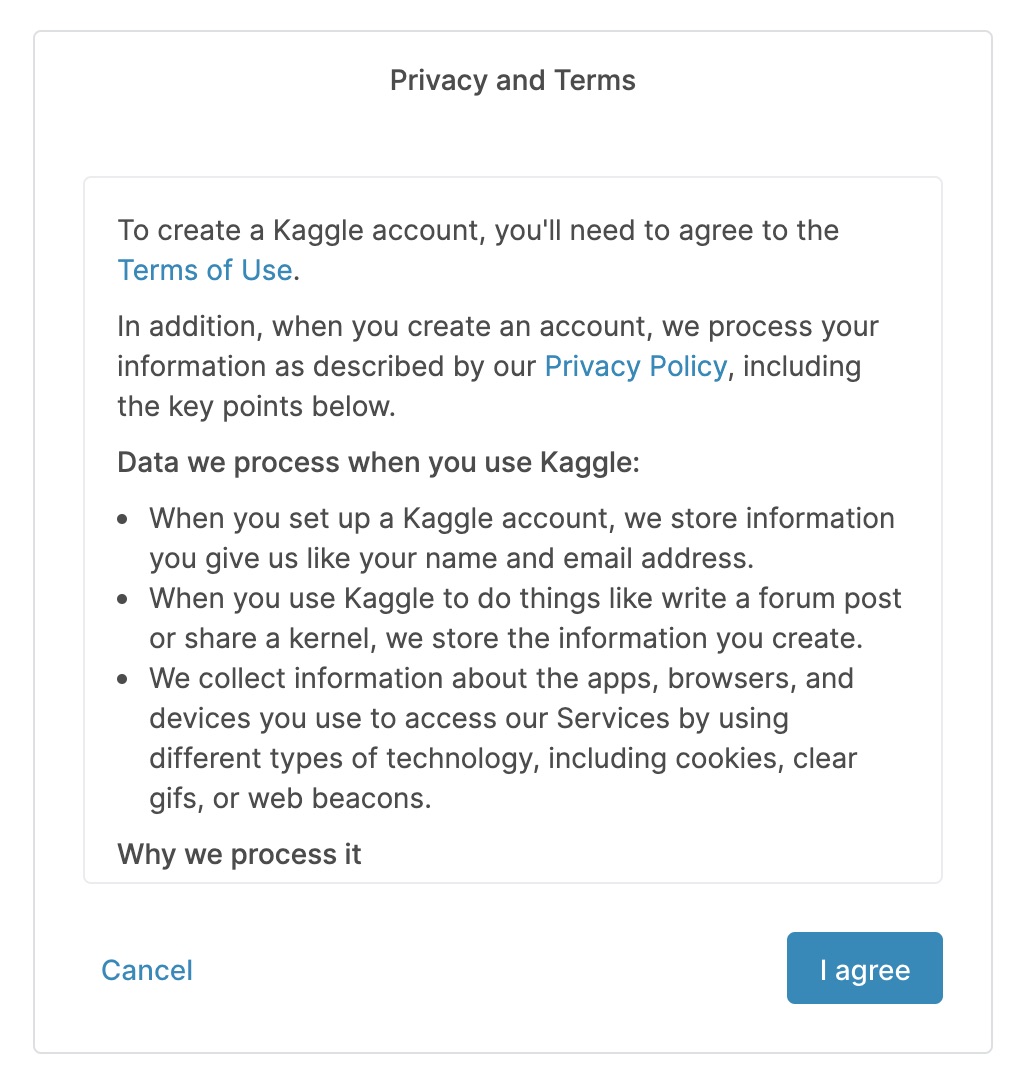
[2-4] メールを確認する
Kaggleからメールが届いているので、[click here]を押すか、6桁のコードを入力します。
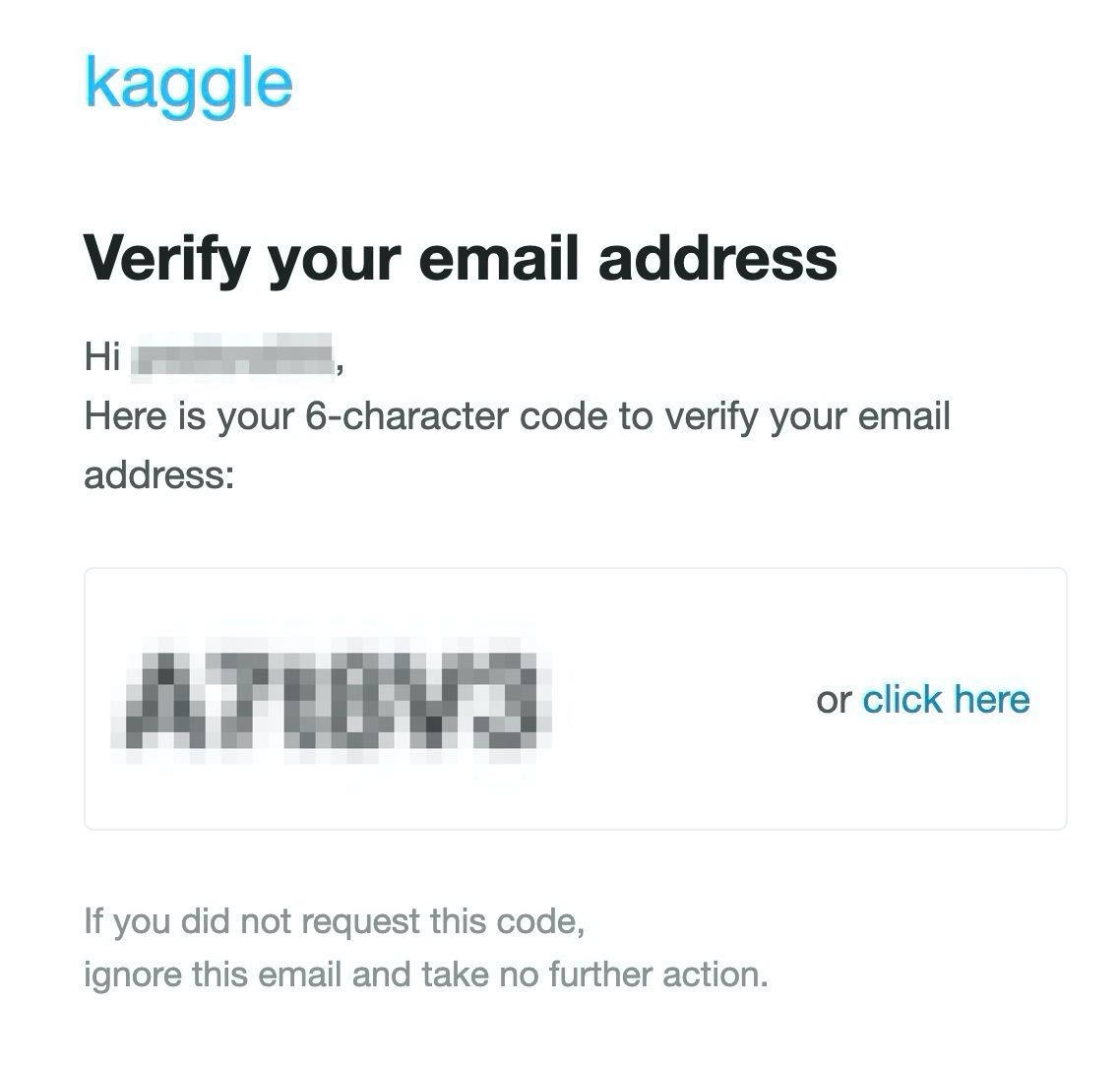
[2-5] アカウント作成完了
以上で、アカウント作成は完了です。
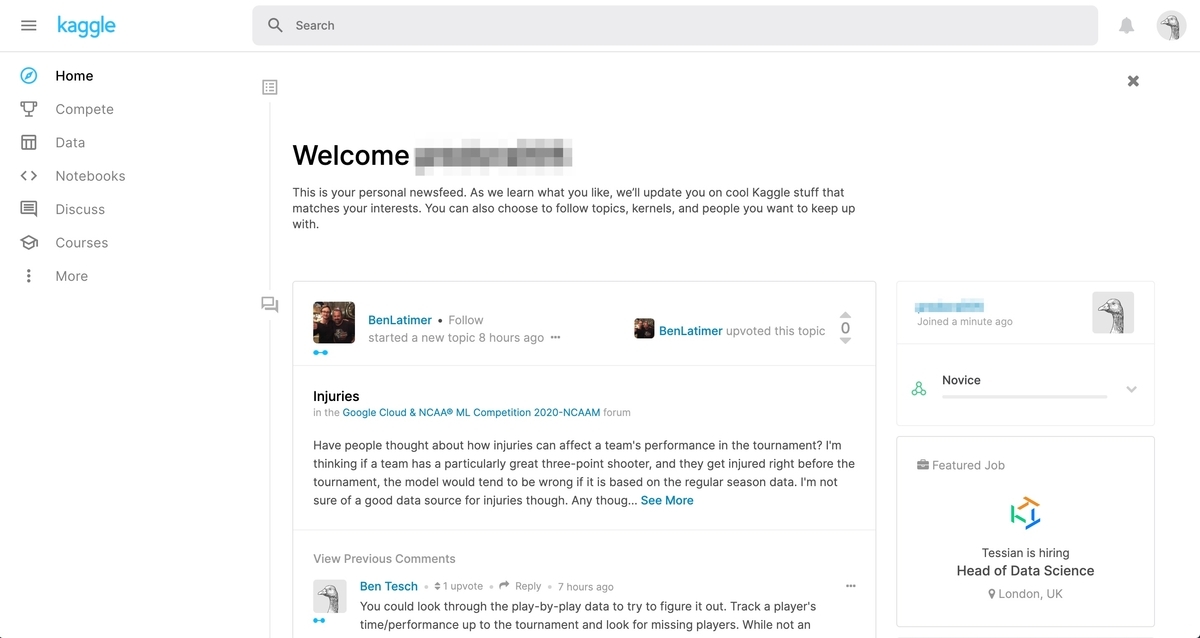
[3] ユーザー情報の編集
以降は、必須ではありません。 アカウント作成直後はこのような状態です。

[3-1] アイコンの変更
[Edit Profile]をクリックしたのち、デフォルトのアイコン(アヒル?)をクリックします。
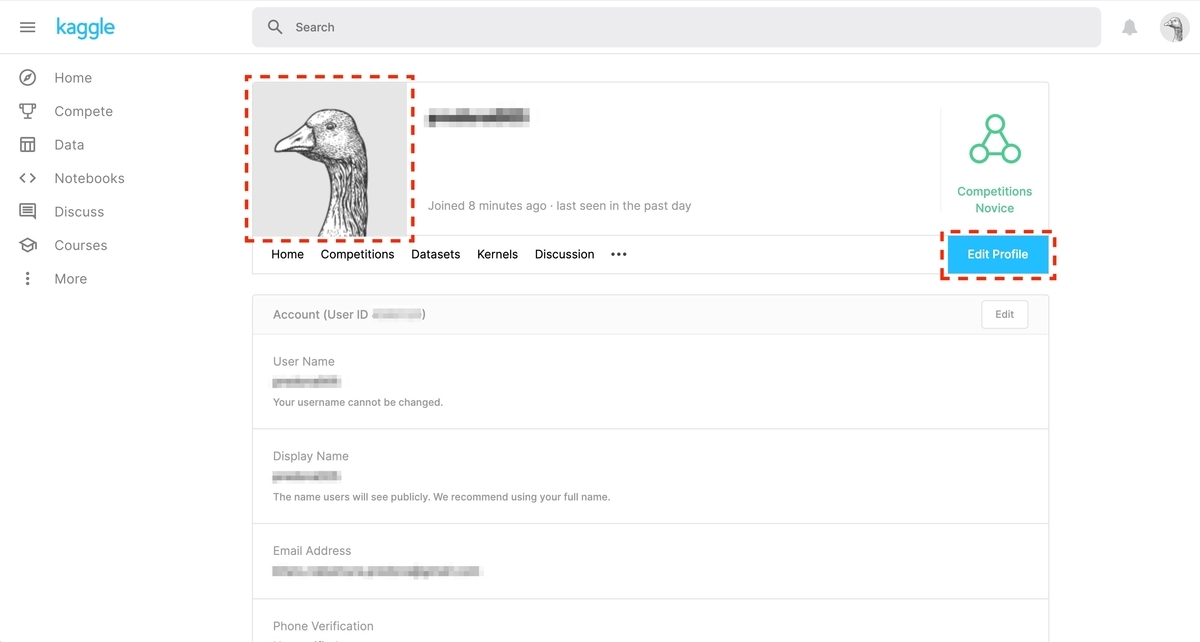
すると、画像のアップロード画面が表示されるので、アイコンにしたい画像をアップロードします。
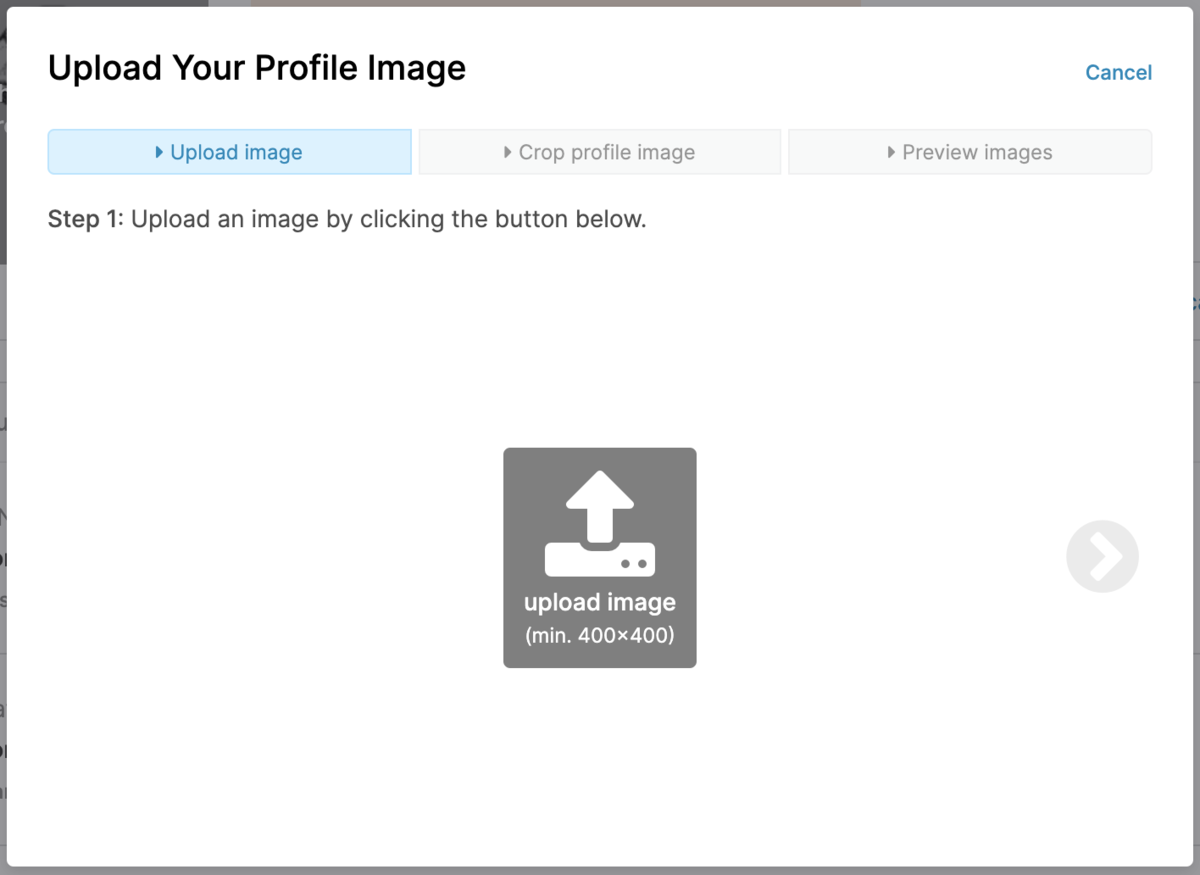
[3-2] 他サービスのアカウント設定
GitHub, Twitter, LinkedIn, Websiteの4つを登録できます。 GitHubとTwitterはUser ID、LinkdInとWebsiteはURLを入力します。

終わりに
登録は簡単にできました。 次の記事では「Titanicコンペ」への参加方法を紹介しています。